動画ファイルの形式には様々な種類がありますが、その中でも特にWMVとMP4は広く利用されています。WMVは主にWindows環境で使用される形式で、MP4はほぼ全てのデバイスで再生可能な汎用性の高い形式です。この記事では、WMVをMP4に変換する方法について詳しく解説します。無料で簡単にできる方法を中心に紹介しますので、ぜひ参考にしてください。
WMVとMP4の違い
まず、WMVとMP4の違いについて理解しておきましょう。
WMV (Windows Media Video)とは

WMVは、マイクロソフトが開発したビデオコーデックです。これは一般的なビデオファイル形式で、ネットストリーミングやCD-ROMによく使われます。著作権とライセンスの問題により、非マイクロソフトのプラットフォームの一部のメディアプレーヤーではWMV形式のファイルをデフォルトで再生できないことがあります。そのため、これらのビデオを他のデバイスやプラットフォームで再生できるように別の形式に変換する必要があります。
- 開発元: マイクロソフト
- 特徴: 高い圧縮率でファイルサイズが小さく、Windows環境での再生に最適化されている
- 対応デバイス: 主にWindows PC、タブレット、スマートフォン
- メリット: ファイルサイズが小さく、リソース消費が少ない
- デメリット: 他のOSやデバイスでの互換性が低い
MP4 (MPEG-4 Part 14)とは

MP4はデジタルマルチメディア形式で、ビデオやオーディオを保存するために一般的に使われていますが、字幕や静止画などの他のデータも保存可能です。MP4形式の利点は、その高い互換性と圧縮効率にあります。つまり、MP4ファイルはほとんどのメディアプレーヤーやデバイスで再生可能であり、ファイルサイズを比較的小さく保ちながら、優れたビデオ品質を提供します。
- 開発元: Moving Picture Experts Group (MPEG)
- 特徴: 高い汎用性を持ち、ほぼ全てのデバイスで再生可能
- 対応デバイス: Windows、Mac、iOS、Androidなど
- メリット: 高い互換性と画質、ストリーミングにも適している
- デメリット: ファイルサイズが大きくなることがある
WMVをMP4に変換する方法1: 動画変換フリーソフトを利用する
動画変換フリーソフトを利用することで、簡単にWMVをMP4に変換することができます。ここでは、特におすすめの二つのソフトを紹介します。
- Leawo HD動画変換プロ
- VLC Media Player
一. Leawo HD動画変換プロ
Leawo HD動画変換プロは、高速かつ高品質で動画や音声を変換できるプロなソフトウェアです。WMVやMP4だけでなく、様々なビデオとオーディオ形式をサポートしており、AVI、MP4、WMV、FLV、RMVB、MPEG、MKV、MOVなどの一般的なビデオ形式、そしてAAC、AC3、WAV、MP3、WMAなどのオーディオ形式に対応しています。ユーザーは自由にビデオやオーディオの形式を変換することができます。また、このソフトウェアは高品質なビデオ変換を提供し、元のビデオの品質を保持しながら、ビデオを他の形式に変換することが可能です。
さらに、Leawo HD動画変換プロはビデオ編集機能も提供しています。トリミング、クロッピング、ウォーターマークの追加、字幕の追加など、様々な編集機能を利用することができます。これにより、ユーザーは自分のビデオを自由に編集することができます。

・多種多様なビデオとオーディオ形式に対応
・高品質なビデオ変換を提供
・透かし追加、時間範囲指定などの動画編集機能搭載
・6Xの超高速で動画変換可能
Leawo HD動画変換プロでWMVをMP4に変換する手順
- 公式サイトからLeawo HD動画変換プロをダウンロードし、インストールします。
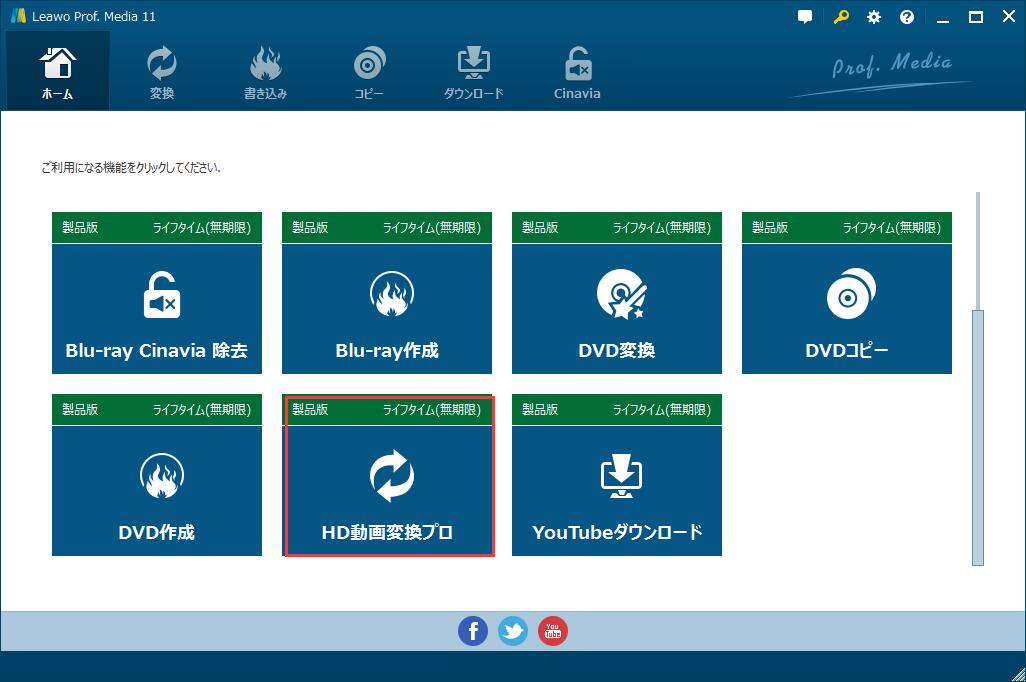
- インストールが完了したら、ソフトを起動します。
- 「HD動画変換プロ」機能を選択します。
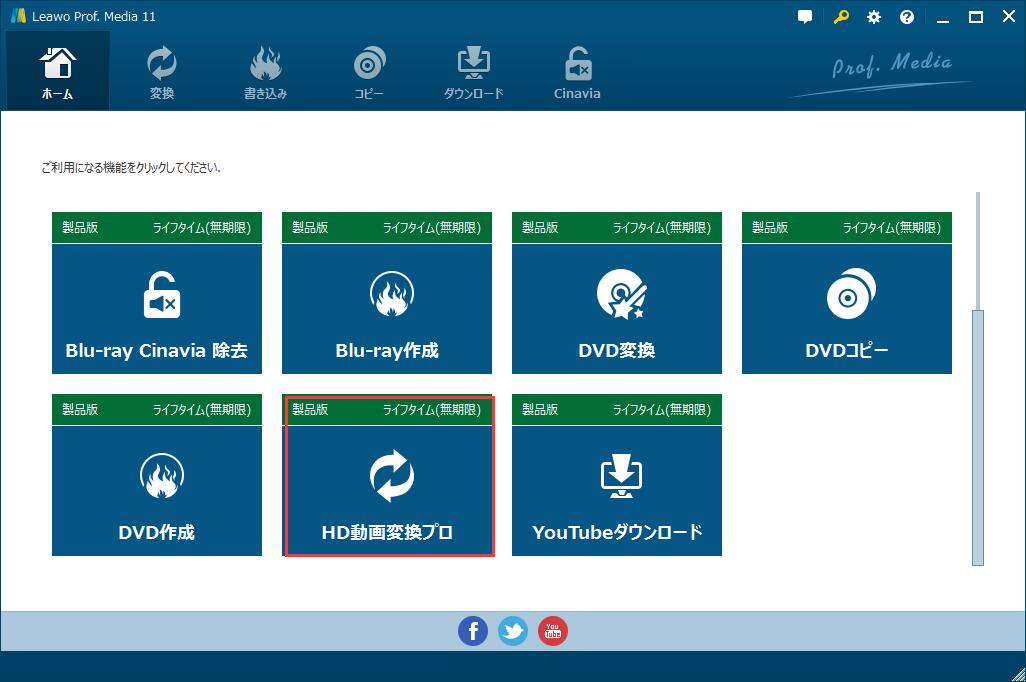
- 「ビデオを追加」ボタンをクリックし、変換したいWMVファイルを選択します。
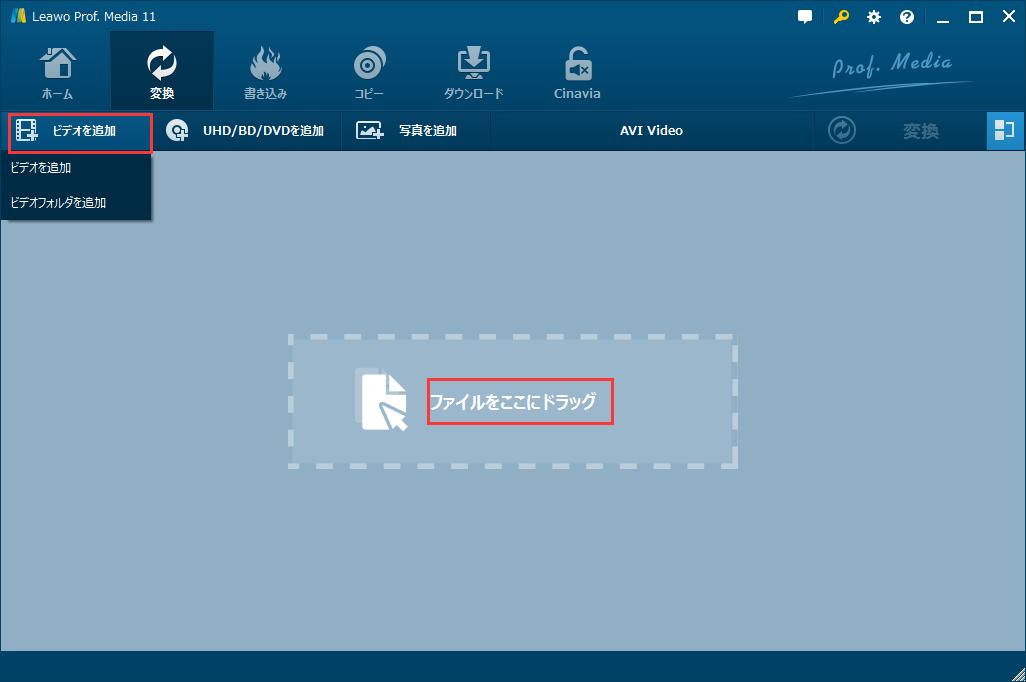
- 出力形式としてMP4を選択します。
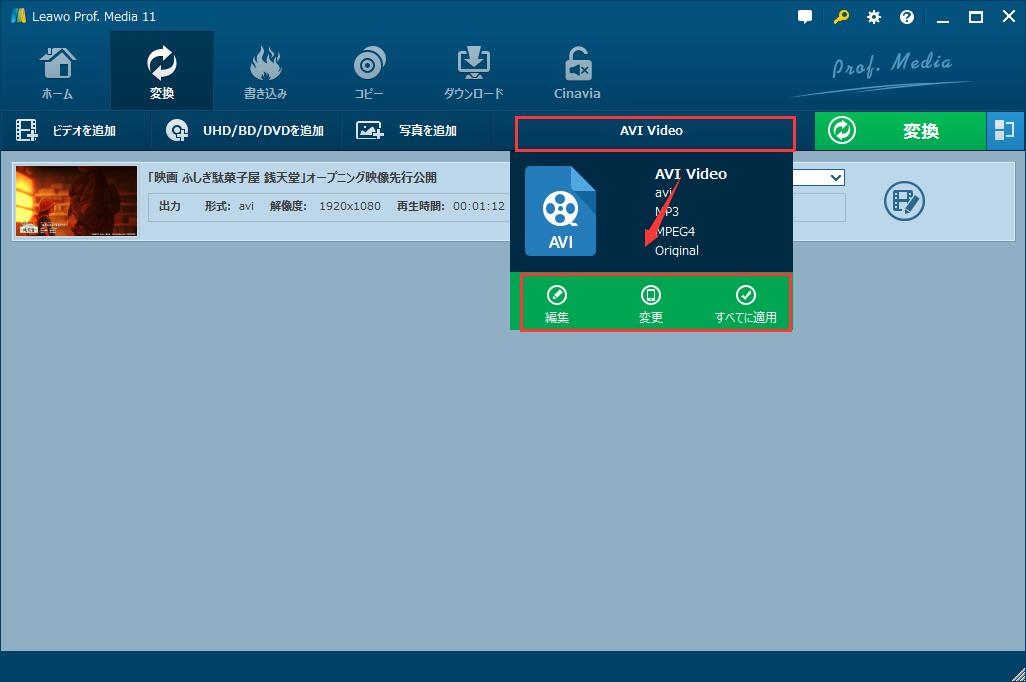
- WMV動画ファイルを編集します。
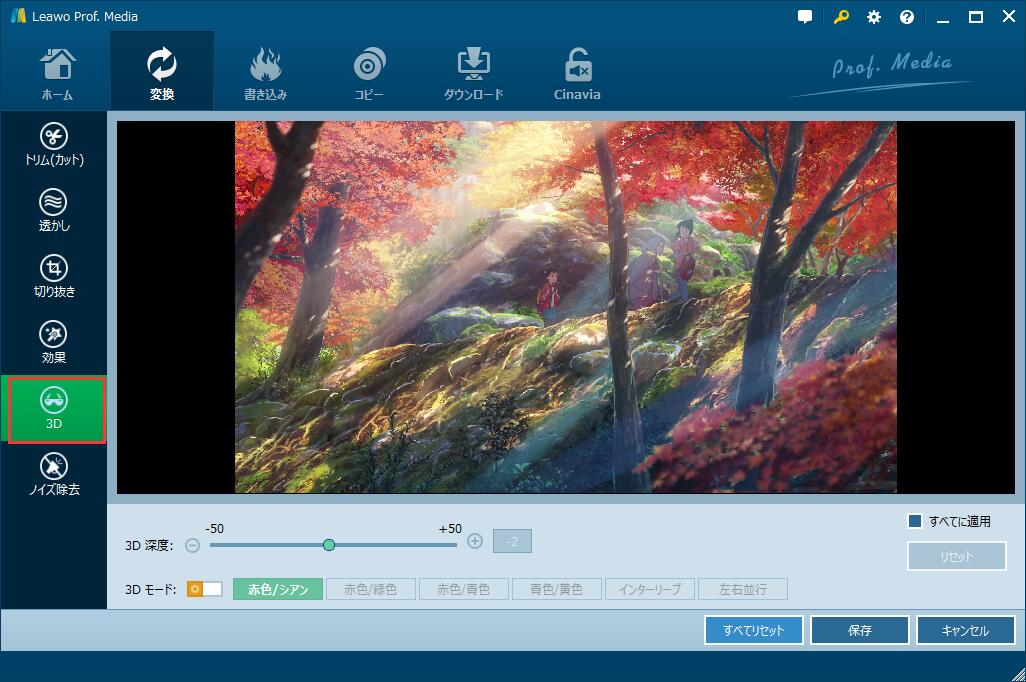
- 「変換」ボタンをクリックし、変換を開始します。

メリット
- 高速変換
- 高画質変換
- 動画数制限なし
- 同時に変換可能
- プロファイル編集可能
- 動画編集機能搭載
- Macバージョンあり
- 安全で安心
デメリット
- 有料
- 無料版は5分間以内の動画のみ出力可能
二. VLC Media Player
VLC Media Playerは、無料で利用できるオープンソースの動画再生ソフトですが、動画変換機能も備えています。これにより、ユーザーは異なる形式のメディアファイル間で変換を行うことができます。この機能は、特定のデバイスやプラットフォームで再生するために特定の形式が必要な場合に特に便利です。ただし、専門的な動画変換ソフトウェアほど高度な編集機能や設定オプションは提供していません。

VLCでWMVをMP4に変換する手順
- 公式サイトからVLC Media Playerをダウンロードし、インストールします。
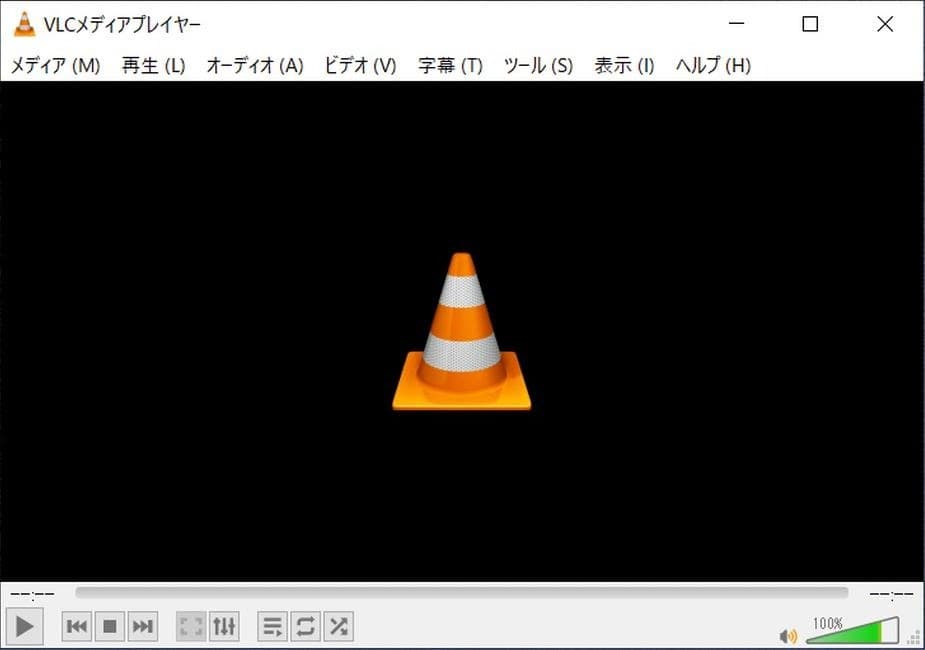
- インストールが完了したら、ソフトを起動します。
- メニューから「メディア」→「変換/保存」を選択します。
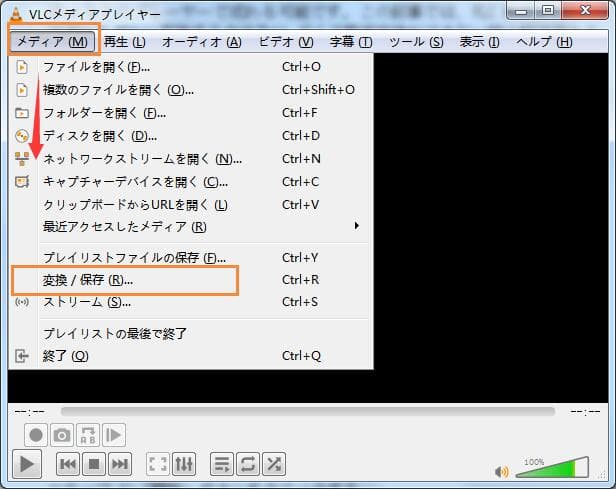
- 「追加」ボタンをクリックし、変換したいWMVファイルを選択します。
- プロファイルからMP4を選択します。
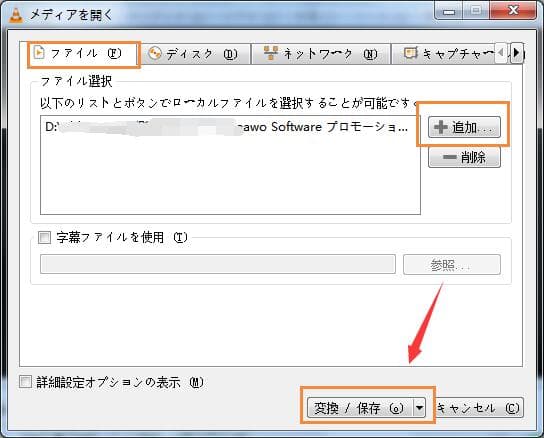
- 「開始」ボタンをクリックし、変換を開始します。
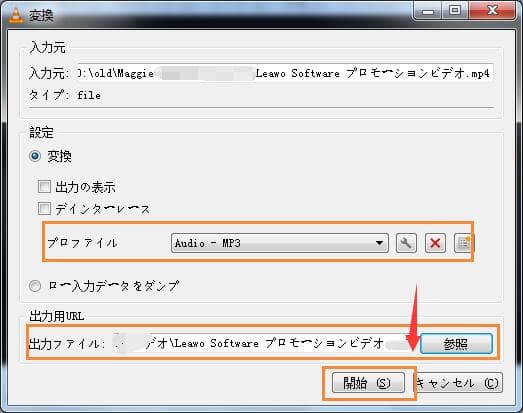
メリット
- 無料
- 動画再生可能
- 有名で安全
デメリット
- 機能が少ない
- 編集画面がない
- 画質は普通
WMVをMP4に変換する方法2: オンライン動画変換サイトを利用する
インストール不要で、オンラインで簡単にWMVをMP4に変換できるサイトもあります。オンライン動画変換サイトは、インターネット上で動画ファイルをアップロードし、別の形式に変換するサービスを提供するウェブサイトです。これらのサイトは、ソフトウェアをダウンロードしたりインストールしたりすることなく、動画の形式を変換することを可能にします。ここでは、特におすすめの5つのサイトを紹介します。

WMV MP4変換サイト5選
オンライン動画変換サイトでWMVをMP4に変換する手順
オンライン動画変換サイトの利用は簡単で、基本的に同じです。詳細のやり方は以下の通りです。
- 変換したいサイトにアクセスします。
- 変換したいWMVファイルをアップロードします。
- 出力形式としてMP4を選択します。
- 「変換」ボタンをクリックし、変換を開始します。
- 変換が完了したら、MP4ファイルをダウンロードします。
メリット
- 無料で利用可能
- インストール不要
- スマホで利用可能
- Macで利用可能
デメリット
- 変換スピード遅い
- ファイルサイズ制限あり
- 動画時間制限あり
- 動画数制限あり
- 広告あり
- 安全性に問題があり
まとめ
WMVをMP4に変換する方法は、フリーソフトを利用する方法とオンライン動画変換サイトを利用する方法の二つがあります。それぞれにメリットとデメリットがありますので、自分のニーズに合った方法を選んでください。どちらの方法も無料で利用できるので、気軽に試してみてください。これで、WMVファイルをMP4に変換して、様々なデバイスで再生できるようになります。

